Haben Sie Schwierigkeiten, Ihr Facebook-Profil oder Ihr Google Unternehmensprofil mit den verschiedenen Tools in Semrush Local zu verbinden?
Facebook und das Google Unternehmensprofil sind zwei der wichtigsten Citations für ein Unternehmen, da sie in allen Branchen beliebt sind. Aus diesem Grund ist es äußerst wichtig, dass die Citations Ihres Unternehmens auf Facebook und im Google Unternehmensprofil korrekt sind.
Erforderliche Berechtigungen
Um das Google Unternehmensprofil zu verbinden, benötigen Sie ein Google-Konto, dem für den gewünschten Standort die Rolle als Inhaber zugewiesen ist.
Für Facebook brauchen Sie ein persönliches Facebook-Konto, das in der Rolle Manager (oder Admin) Ihrer Facebook Unternehmensseite zugewiesen ist.
Google Unternehmensprofil verbinden
Um das Google Unternehmensprofil zu verbinden, benötigen Sie Zugriff auf das Google-Konto, das mit dem Eintrag des Google Unternehmensprofils verknüpft ist. Wenn Sie Zugriff auf das Google Unternehmensprofil eines Kunden benötigen, befolgen Sie diese Schritte.
- Im Semrush Local-Konto (zu erreichen über die Seiten Local Dashboard, Listing Management, Feedbackmanagement oder GBP-Optimierung) > Standorte wählen Sie die Karte mit Ihrem Unternehmensstandort aus und klicken auf „Unternehmensinformationen bearbeiten“. Scrollen Sie zum Abschnitt „Google Unternehmensprofil" und klicken Sie auf die Schaltfläche „Verbinden".
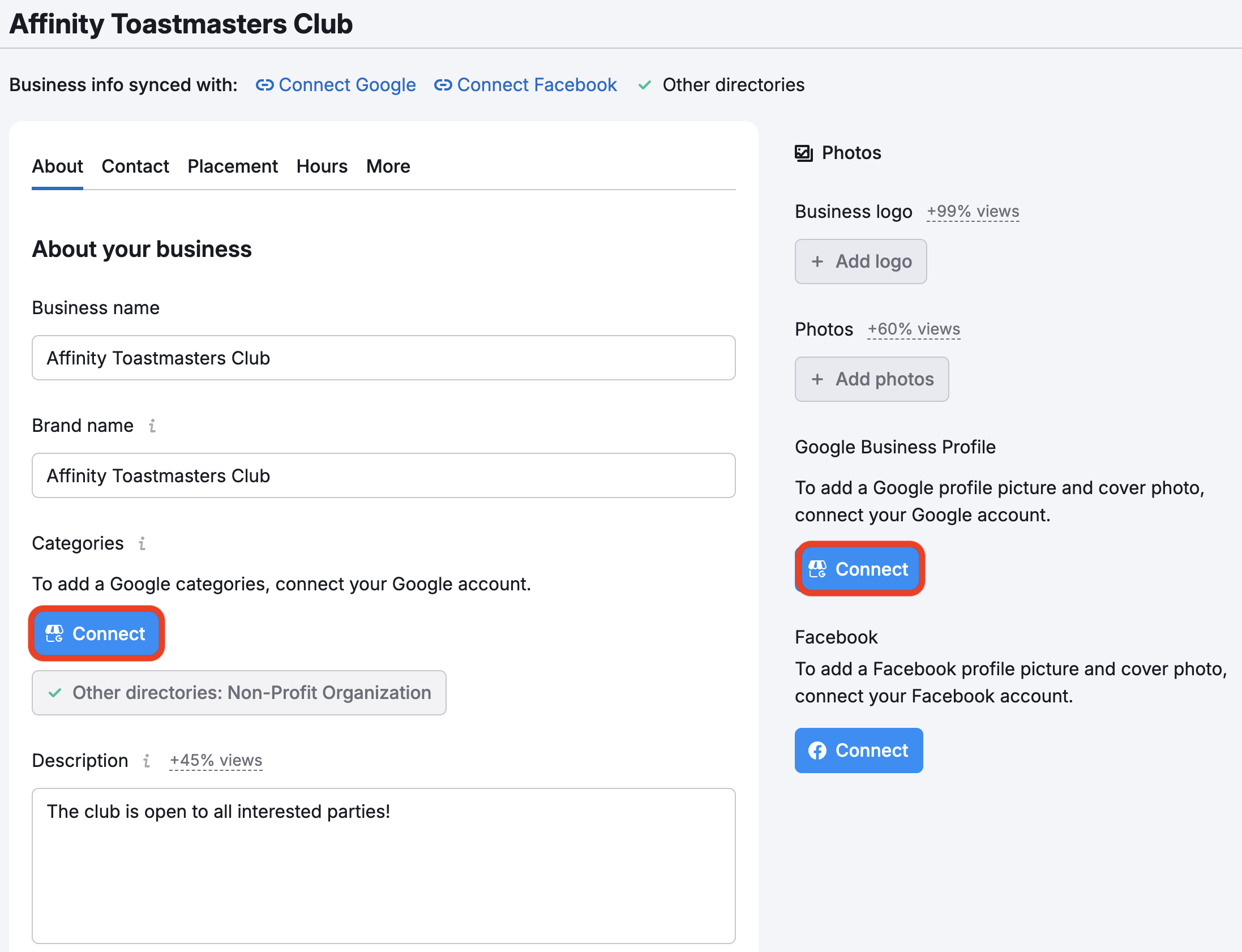
- Sie werden dann von Semrush zur Integrationsseite von Google weitergeleitet.
Wählen Sie ein relevantes Google-Konto aus und gewähren Sie den Zugriff auf „Betrachten, Bearbeiten, Erstellen und Löschen Ihrer Google-Unternehmenseinträge.“
Klicken Sie auf „Zulassen“, um zum nächsten Schritt zu gelangen
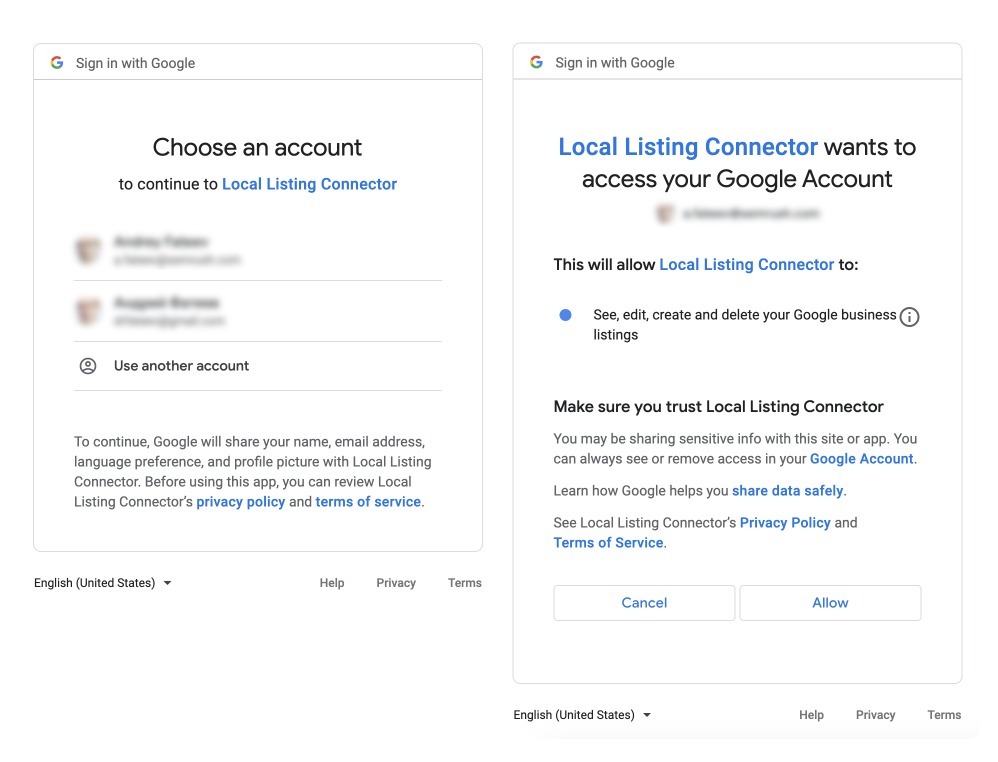
Falls Sie noch keinen Google Unternehmensprofil für dieses Unternehmen haben, folgen Sie Googles Anweisungen, um dieses zu erstellen, und verbinden Sie es dann mit Semrush Local.
-
Arbeiten Sie unbedingt genau, wenn Sie Standorte Google Unternehmensprofilen zuordnen.
Überprüfen Sie Informationen wie Ihren Unternehmensnamen, die Stadt und die Adresse. Dies ist besonders wichtig, wenn Sie mehrere Standorte erneut verbinden müssen – insbesondere dann, wenn die Unternehmensnamen dieser Standorte sich sehr stark ähneln.
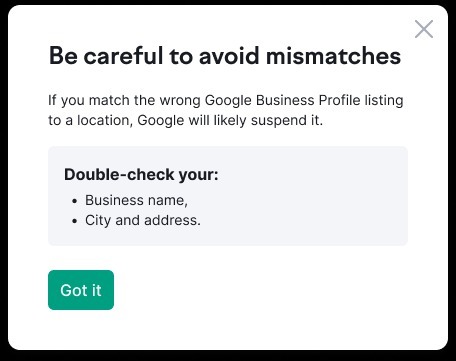
-
Nachdem Sie nun das erneute Verbinden zugelassen haben, sehen Sie die Liste der Standorte, die erneut verbunden werden müssen.
Wenn Ihre Standorte im Google Unternehmensprofil gruppiert sind, wählen Sie zuerst die Gruppe aus
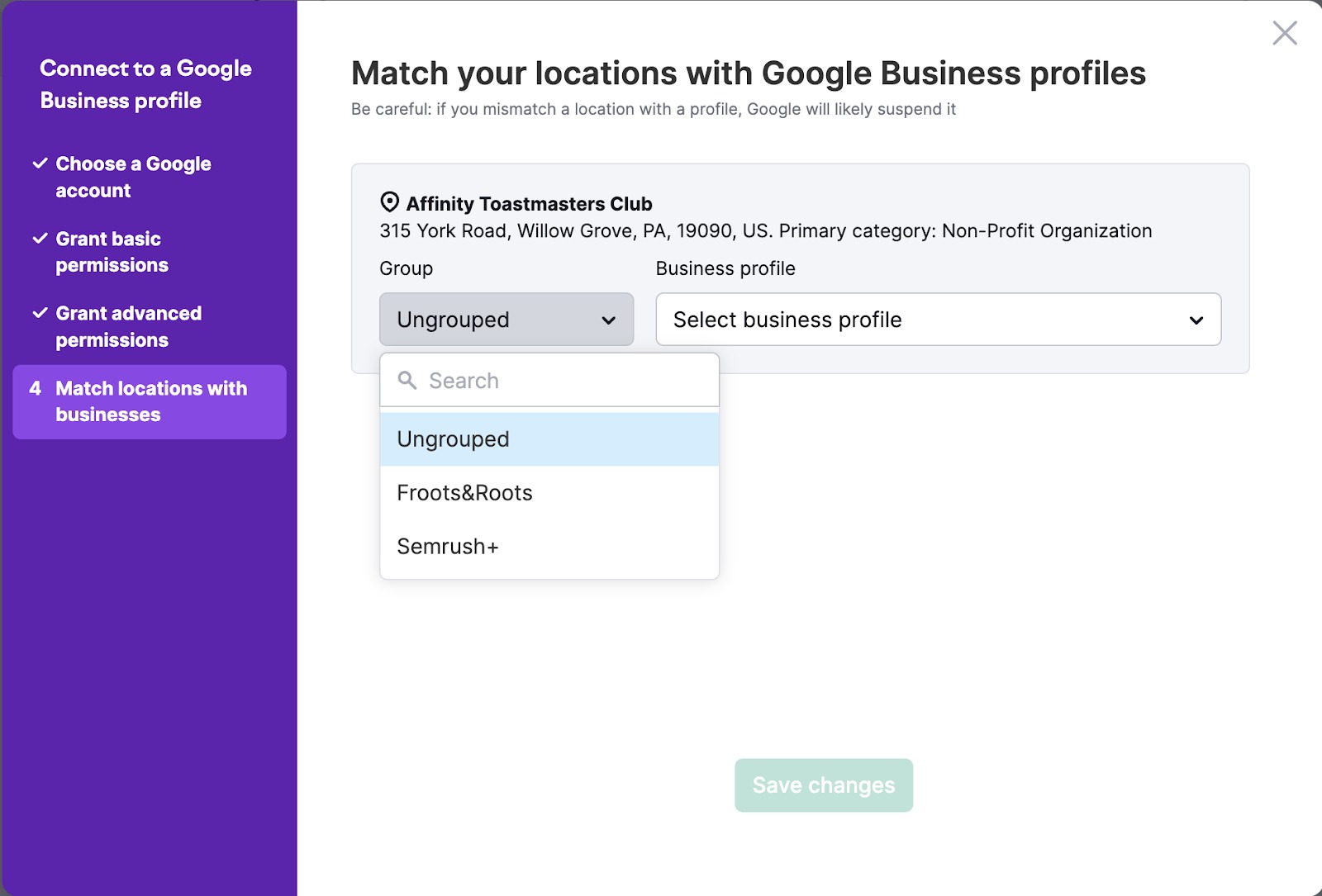
Verwenden Sie dann das Dropdown-Menü, um das passende Unternehmensprofil auszuwählen.

Hinweis: Stellen Sie sicher, dass dies der richtige Standort ist. Jede Verwirrung seitens Google kann zu einer Sperrung des Unternehmensprofils durch Google führen.
Facebook verbinden
Befolgen Sie diese Schritte, um ein Facebook-Konto mit Semrush Local zu verbinden.
- Im Semrush Local-Konto (zu erreichen über die Seiten Local Dashboard, Listing Management, Feedbackmanagement oder GBP-Optimierung) > Standorte wählen Sie die Karte mit Ihrem Unternehmensstandort aus und klicken auf „Unternehmensinformationen bearbeiten“. Suchen Sie die Schaltfläche „Verbinden" für Facebook und klicken Sie darauf.
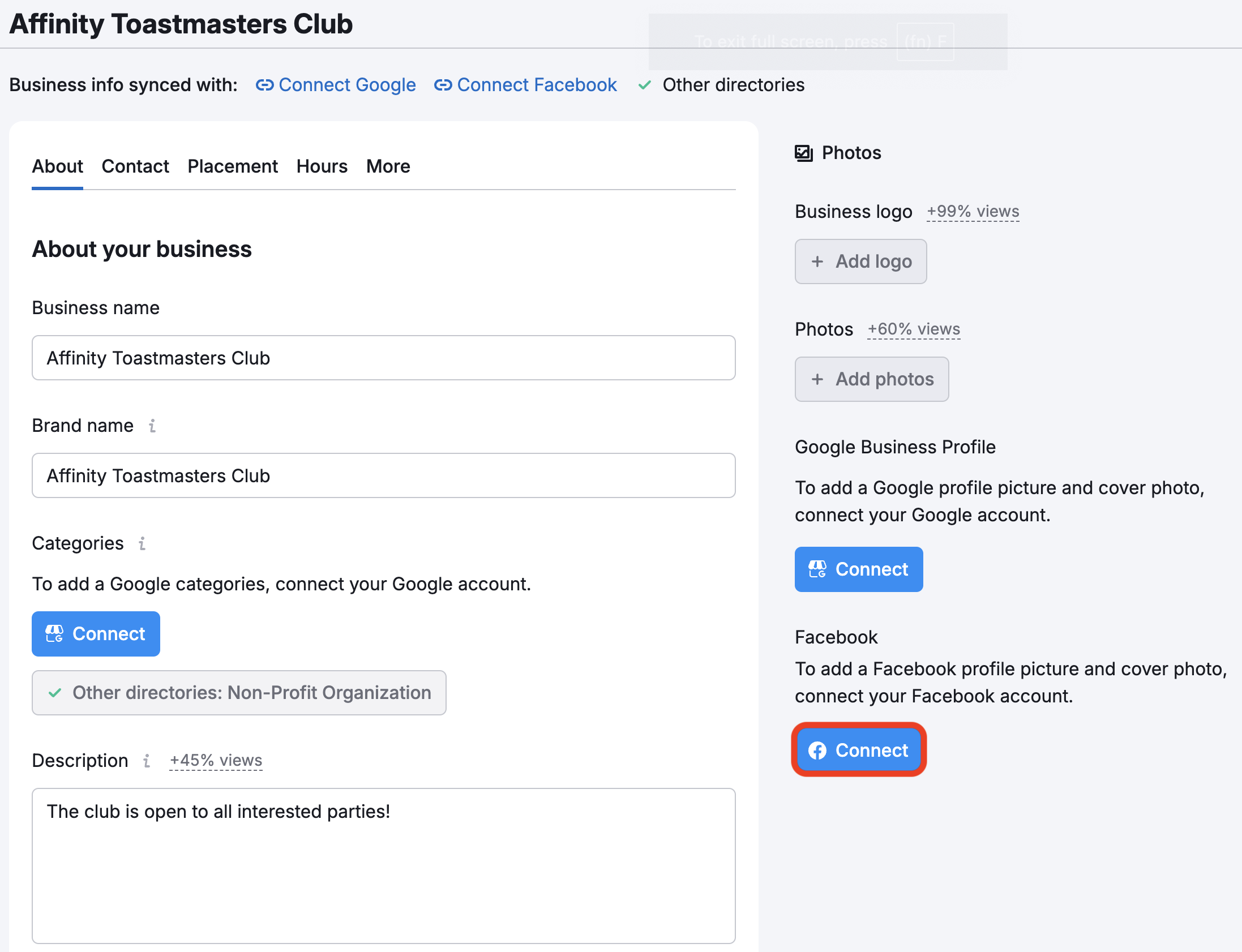
- Klicken Sie auf „Mit Facebook verbinden“
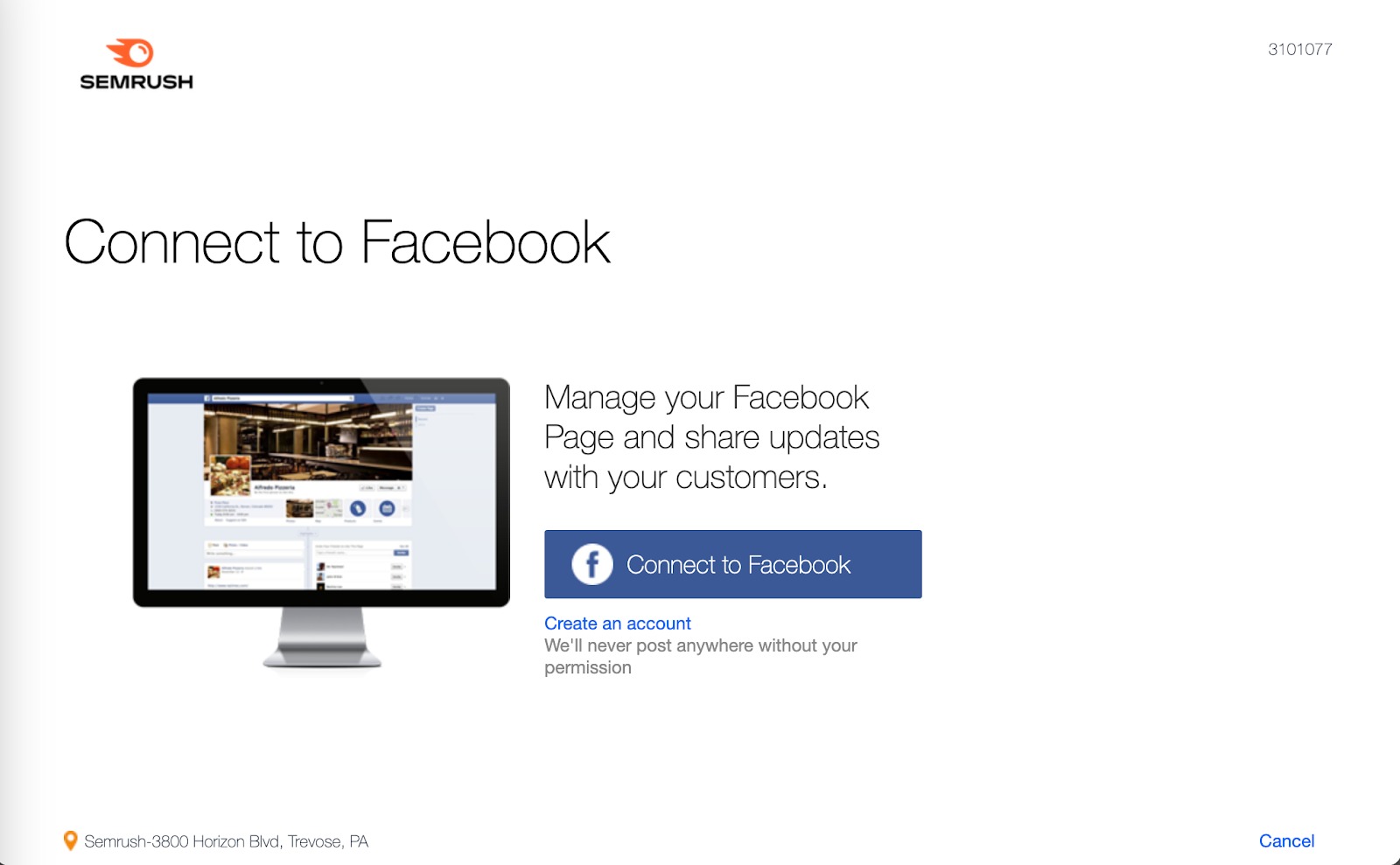
- Wenn Sie das Facebook-Konto sehen, das Zugriff auf den Standort hat, klicken Sie auf „Weiter als …“ oder melden Sie sich mit dem richtigen Konto an, indem Sie auf „In einem anderen Konto anmelden“ klicken.
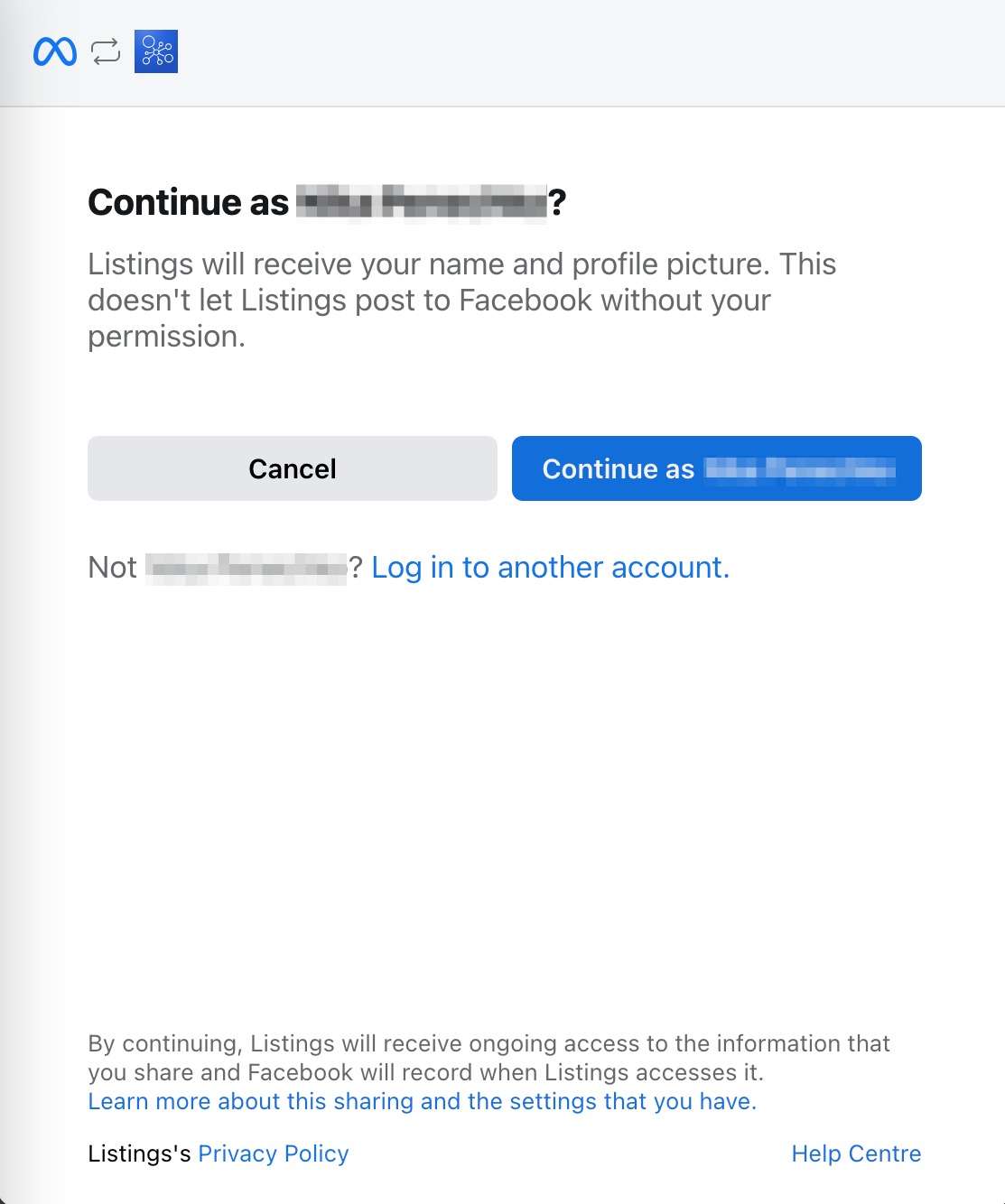
- im nächsten Schritt können Sie ein Instagram Business-Konto verknüpfen.
Klicken Sie dann auf „Weiter“.
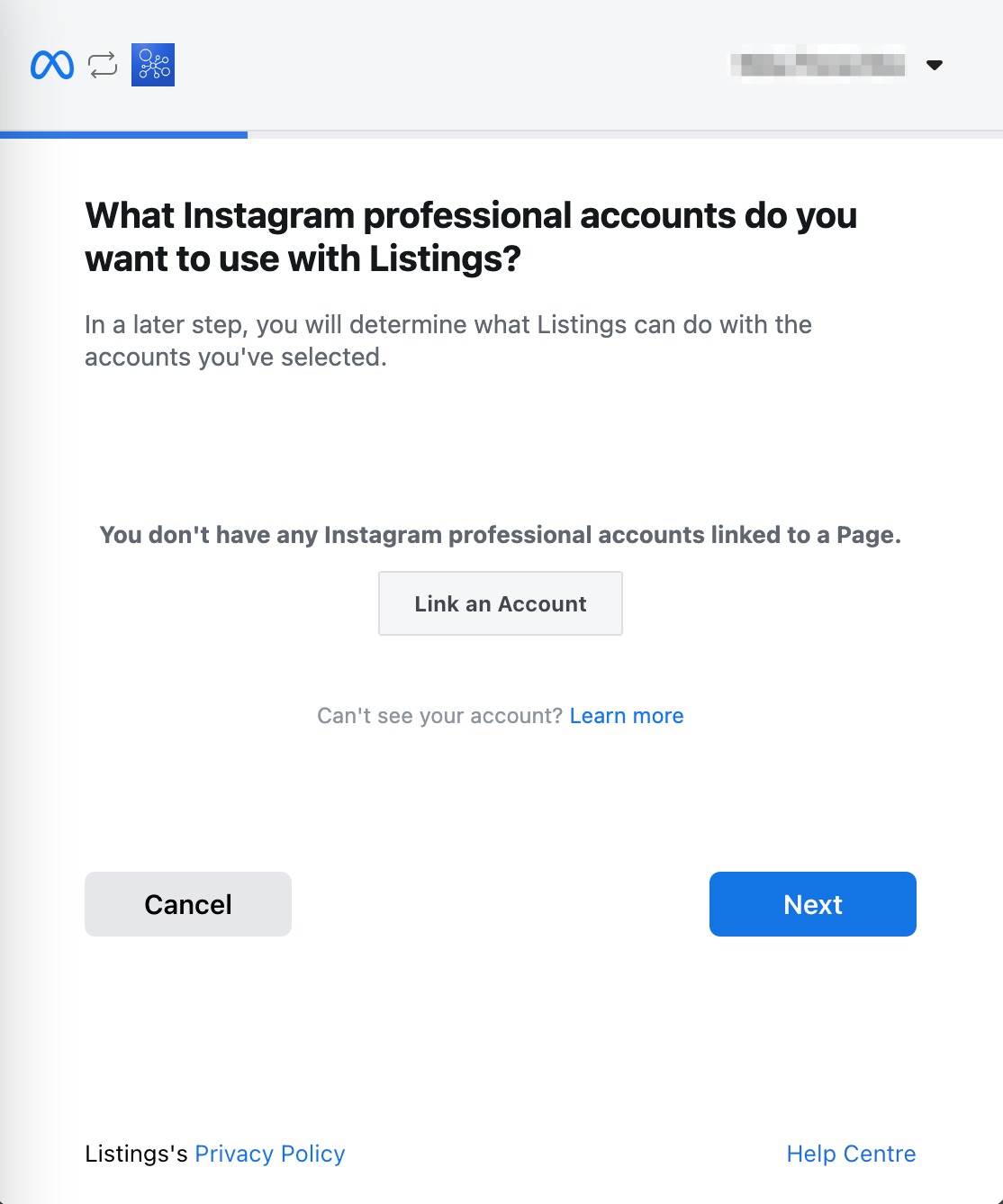
-
Wählen Sie aus, welche Seiten Sie verwenden möchten, und klicken Sie auf „Weiter“.
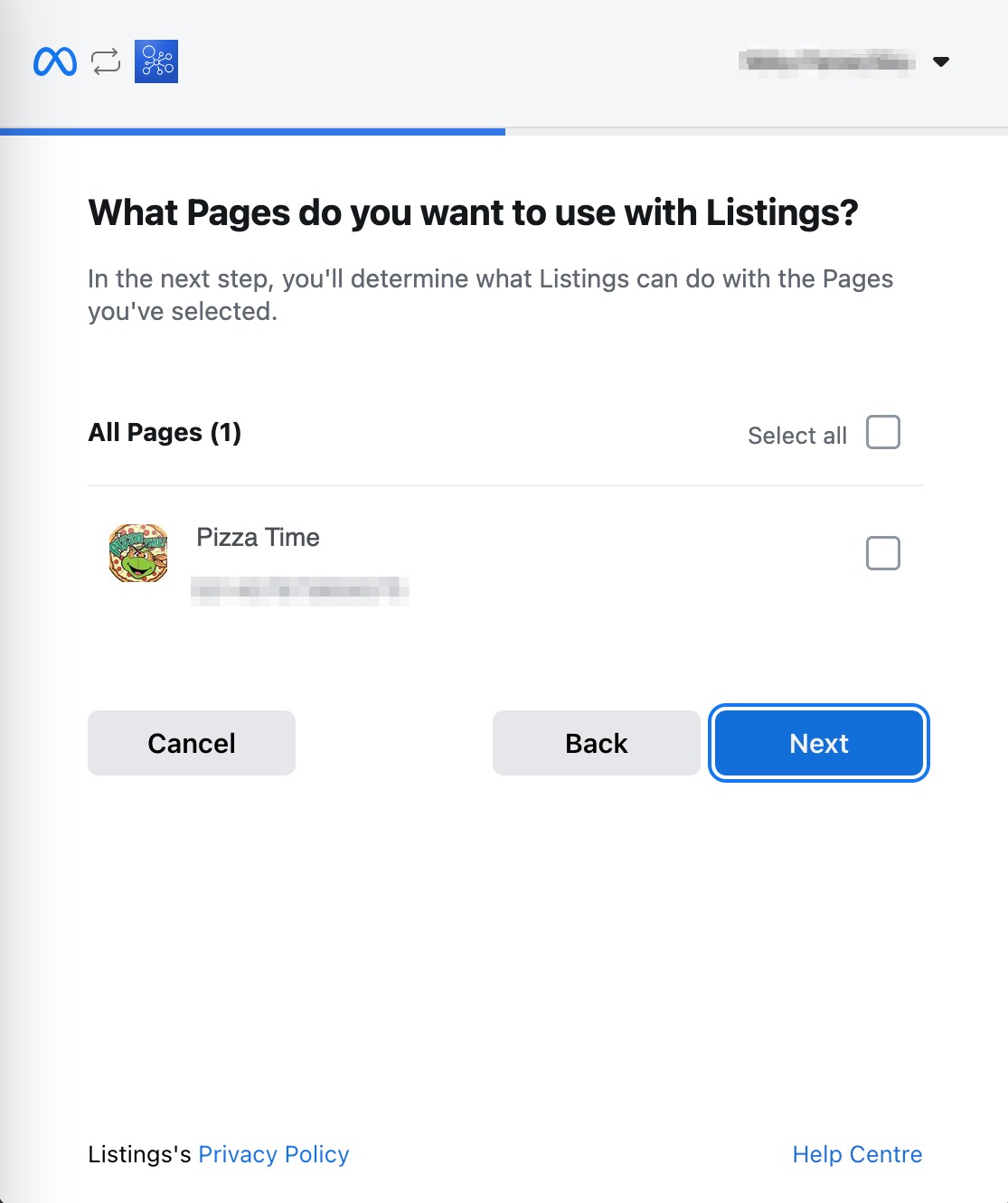
-
Wählen Sie über die Schalter aus, welche Einträge genutzt werden dürfen. Bitte beachten Sie, dass Einträge möglicherweise nicht ordnungsgemäß funktionieren, wenn diese Optionen deaktiviert sind. Klicken Sie dann auf „Fertig“.
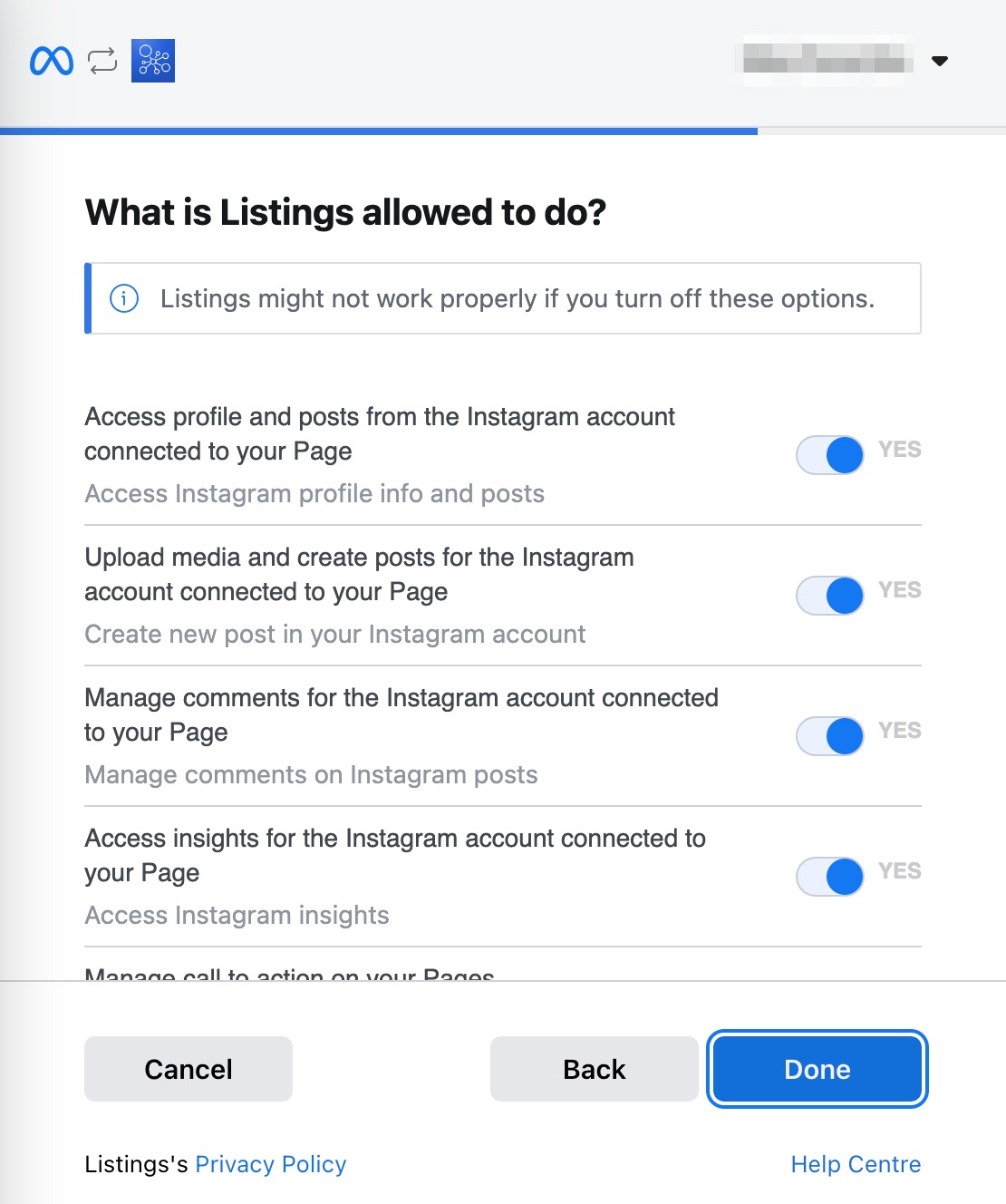
-
Erledigt! Sie haben Einträge mit Facebook verknüpft! Klicken Sie auf die Schaltfläche „OK“, um das Pop-up-Fenster zu schließen.
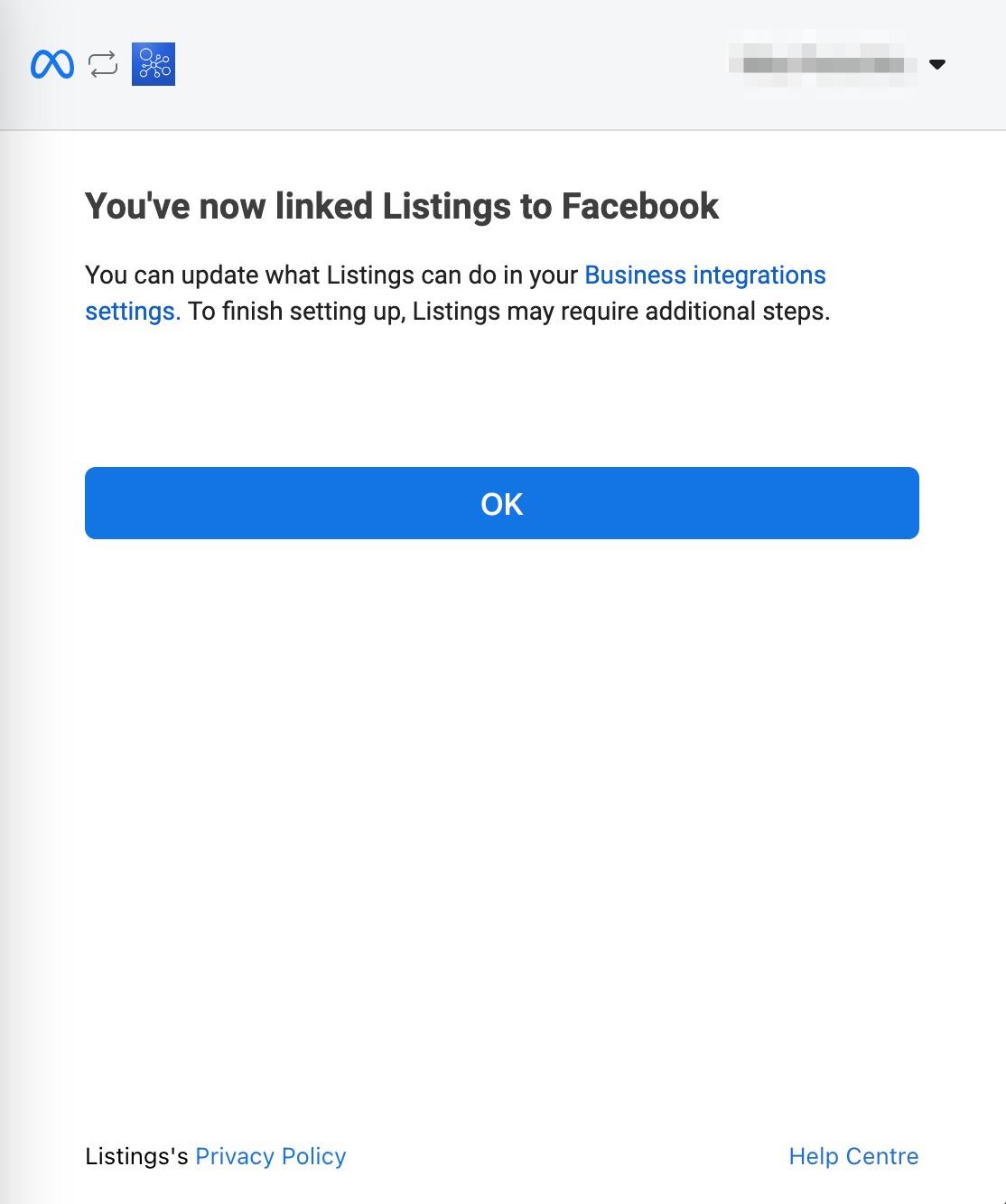
Wenn Sie immer noch auf Probleme stoßen, kontaktieren Sie uns bitte unter local-support@semrush.com.